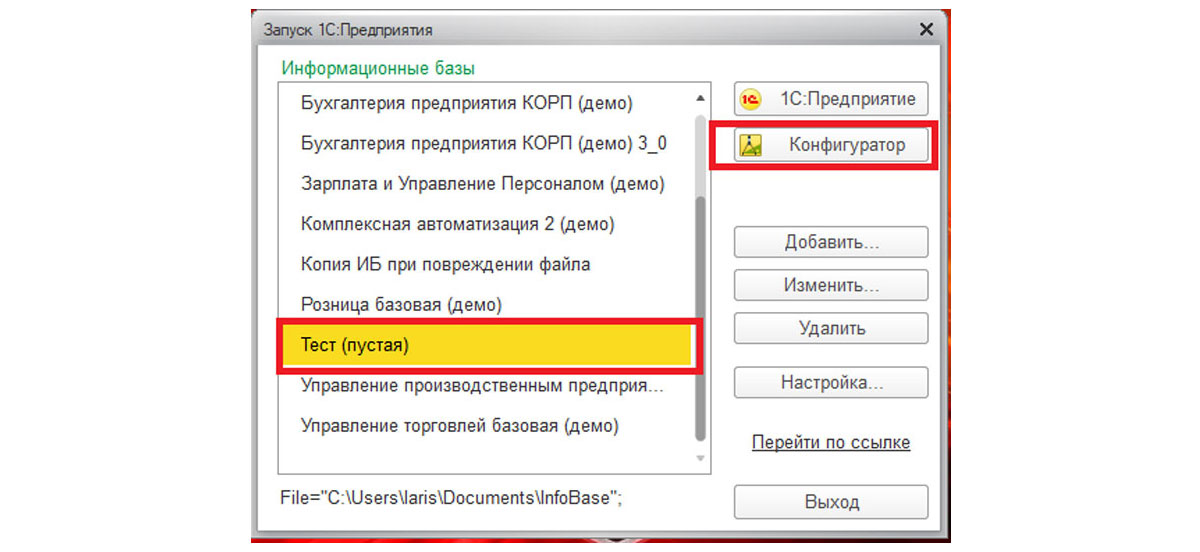1с ошибка открытия файла блокировок
Эта ошибка происходит на сетевой или SQL – версии по причине блокировки файлов другим пользователем или Вами же. Обычно это монопольный вход первого, кто входит (или переиндексация, после которой не вышли). Для исправления ошибки нужно открыть монитор пользователей, посмотреть, кто заблокировал БД и попросить его выйти.
На SQL версии, когда появляется желание войти в БД монопольно, а кто-то из пользователей наблюдает за работой БД 1С через средства SQL сервера, такая ошибка тоже может возникнуть. Монитор тогда не поможет. Нужно средствами SQL сервера определить, кто обращается к БД и закрыть эти приложения (или прервать блокировки средствами SQL сервера). После этого монопольный доступ к БД станет возможен.
1. Кто-то уже вошел в 1С в монопольном режиме. Проверка – запустить 1С в режиме Монитор и посмотреть пользователей.
2. Кто-то входил в 1С и не довел дело до конца (выбор базы, выбор пользователя, пароль) – а система временно заблокировала что-то. Если режим Монитор не помог, то см. пункт 4.
3. Кто-то был в 1С в монопольном режиме и вышел совсем недавно (несколько секунд нужно на закрытие всех файлов и снятие всех блокировок). Решение – подождать 30 сек и повторить вход.
4. Кто-то получил доступ к одному из файлов базы данных напрямую, без 1С, и не отпускает его. Решение – на компьютере с базой данных Панель управления – Администрирование – Управление компьютером – Служебные программы – Общие папки и там все просмотреть, кто вошел и какие файлы открыл.
Кроме описанных выше возможен такой вариант. Работа с 1С одного из пользователей была завершена некорректно (перезагрузка компьютера в результате колебаний напряжения, зависание компьютера и т.п.), и в каталоге пользователя (и, возможно, каталоге базы) остались временные файлы 1cv7.LCK. Если причина в этом, то достаточно будет удалить такие файлы.
Каталоги пользователей находятся в каталоге базы данных.
Кроме того, если пользователей 1С прописывал не специалист, то он мог допустить такую ошибку: не указал каждому пользователю отдельный “каталог пользователя” или указал для всех один и тот же каталог. В таком случае даже если кто-то работает с программой НЕ в монопольном режиме, другие пользователи не смогут зайти в программу пока не выйдет этот.
Ну и еще как вариант- кто-то зашел в 1С, а Вы пытаетесь кнопочкой из конфигуратора запустить ее в монопольном режиме.
Разместил: E_Migachev Версии: | Дата: 19.03.2009 Прочитано: 18637

В многопользовательских системах важную роль играет правильная организация структуры и настройка блокировок. Если ее нет, пользователям придется часто сталкиваться с ошибками, вызванными конкуренцией за определенные ресурсы системы. Но существует проблема конфликта блокировок, знакомая многим пользователям. Почему возникает конфликт блокировок 1С и как его устранить?
Конфликт блокировок в 1С 8.3 и его значение
Причины возникновения ошибок блокировки в 1С
Показательные нагрузочные тестирования демонстрируют, что сервер 1С выдерживает параллельную работу более чем пяти тысяч пользователей. Но идеальные условия подобных экспериментов недостижимы в повседневных условиях крупных и средних компаний. Чтобы добиться аналогичного быстродействия и безошибочности, конфигурация должна быть идеально разработана и заточена под конкретные бизнес-процессы предприятия.
Если не брать идеальные варианты, то конфликты блокировок 1С встречаются по следующим причинам:
Одновременная работа пользователей с большим объемом данных. Эта первопричина продиктована внутренними механизмами 1С. Они предполагают запрет изменения данных, вовлеченных в транзакцию, запущенную от имени другого пользователя;
Ошибки и недочеты в конфигурации. В структуре типовых решений от компании «1С» учтены рекомендации по максимизации производительности. Но сторонние разработчики не всегда придерживаются высоких стандартов, и в их коде часто можно встретить следующие недочеты:
- Неоптимальные запросы;
- Запрос остатков в начале действий;
- Непонимание предназначения объектов конфигурации и их неправильное применение;
- Избыточность заложенных в системе или дополнительно разработанных блокировок.
Решением проблемы конфликта блокировок в 1С 8.3 может стать перевод конфигурации на управляемый (ручной) режим управления блокировками. Реализованный в версии 8.1, механизм в руках грамотных специалистов решает проблему конфликта блокировок при транзакции в 1С.
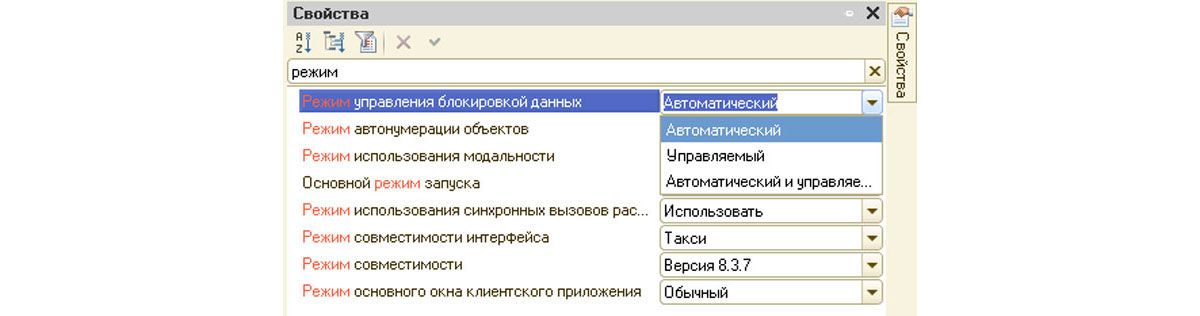
Но стоит иметь в виду, что это действие снизит уровень защиты данных от изменения в процессе чтения их другими пользователями. Поэтому, если вы не готовы самостоятельно контролировать все блокировки в системе, не торопитесь изменять настройки конфигурации.
Быстрое решение конфликта блокировок 1С
В работе администратора или разработчика может произойти ситуация, когда нет времени на проверку ошибки и поиск первопричин проблемы. Например, необходимо сдать отчет или подать данные к определенному времени, а ошибки блокировок 1С препятствуют этому.
Для быстрого решения проблемы существуют два пути:
- Найти и завершить сеанс, заблокировавший необходимые данные. В небольших компаниях, где количество пользователей 1С не превышает пары десятков человек, это оптимальный вариант решения;
- Если вы контролируете систему, в которой работают сотни сотрудников, поиск нужного сеанса без специализированного программного обеспечения может затянуться надолго. В этом случае намного эффективнее будет перезагрузить сервер.
Эти решения радикальные и направлены только на быстрое решение проблемы и освобождение данных для срочной сдачи отчетов. Искоренить ее можно только разобравшись в причине, из-за которой возник конфликт блокировок при выполнении транзакции 1С. После таких действий необходимо найти уязвимые места в системе, оптимизировать конфигурацию или работу сотрудников. Использовать подобные меры на постоянной основе при регулярных конфликтах блокировок на транзакциях не рекомендуется.

Мой опыт подсказывает, что вы – пользователь (не системный администратор и не программист*), а ваша информационная база – файловая (если база SQL, вашей проблемой уже занимаются специалисты). Для начала надо понять, в какой папке (каталоге) она расположена и удалить в этой папке один файл — 1Сv8.cdn (файл можно не сохранять, он больше не понадобится).
*Если вы ИТ-специалист, можете смело переходить к чтению раздела «Блокировка и снятие блокировки с информационной базы 1С».
В окне со списком информационных баз найдите свою базу (цифра 1 на иллюстрации ниже) и нажмите на нее один (и только один!) раз мышкой. Затем нажмите кнопку «Изменить» (цифра 2).
В списке может быть только одна база, поэтому это окно вам может быть знакомо как «окно запуска 1С». В этом случае просто нажмите кнопку «Изменить».
Если вы видите, что информационная база расположена на данном компьютере или в локальной сети — мой опыт не подвел – база файловая, и мы все делаем правильно. Скопируйте этот путь (цифры 3 и 4).
Теперь зайдите в эту папку.
На всякий случай, вот несколько вариантов запуска Проводника:
- У вас Windows XP или Windows 7. Нажмите Пуск, Выполнить, вставьте ранее скопированное расположение информационной базы. Откроется Проводник.
- У вас Windows 7. Но пункта «Выполнить» нет. Вставляйте расположение сразу после нажатия Пуск. Откроется Проводник.
- У вас Windows 8 или Windows 10. Нажмите Пуск, в правом верхнем углу нажмите на Лупу, вставьте ранее скопированное расположение информационной базы, нажмите Enter. Откроется Проводник.
- Найдите на панели задач желтую дискету и нажмите на нее. Вставьте расположение информационной базы в адресную строку в верхней части окна Проводника. (Правой кнопкой мыши на адресную строку, Изменить адрес, правой кнопкой еще раз на адресную строку, Вставить).
- Универсальный способ для всех версий Windows и ее настроек. Нажмите на клавиатуре кнопку с флажком и, не отпуская ее, нажмите на клавиатуре латинскую R (или русскую К). Откроется окно «Выполнить», вставьте туда ранее скопированное расположение информационной базы и нажмите ОК.
Воспользовавшись одним из предложенных вариантов, вы попадете в окно проводника с расположением информационной базы.
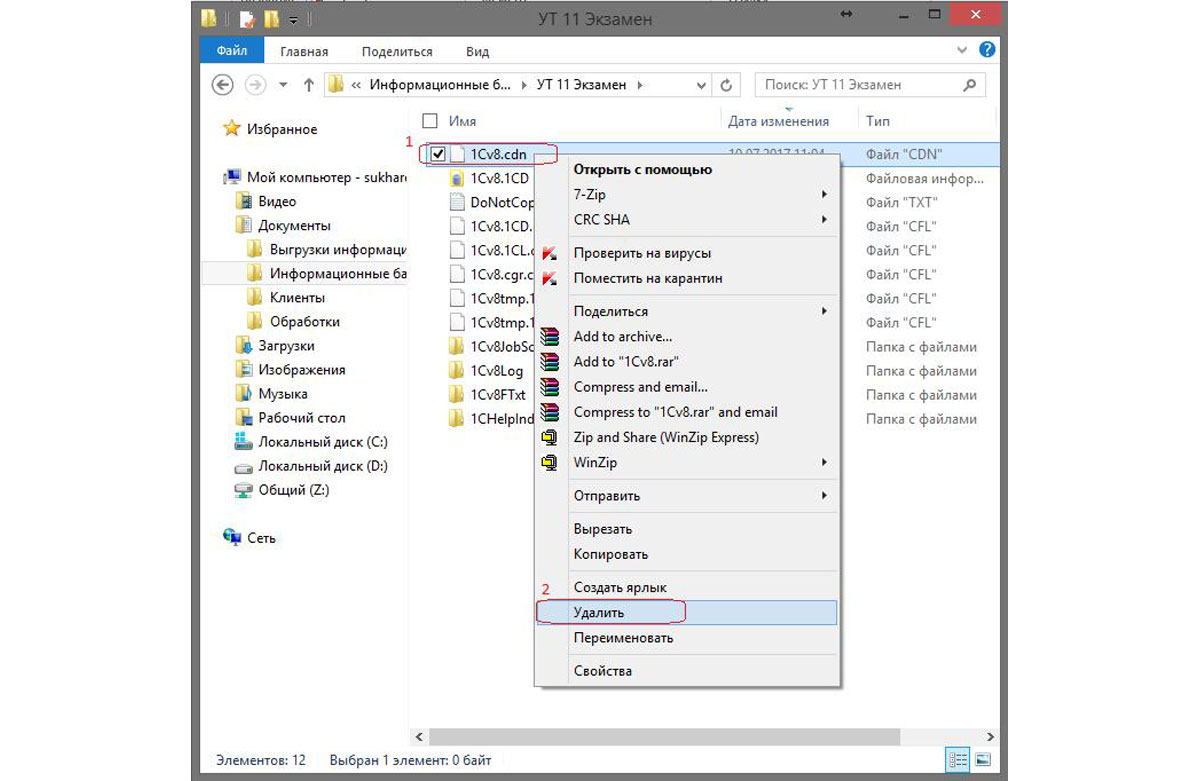
В окне проводника найдите в списке файлов файл 1Сv8.cdn, нажмите на нем правой кнопкой мыши, выберите «Удалить», как показано на предыдущем рисунке.
Готово! Ваша «1С:Бухгалтерия» или «1С:Зарплата и управление персоналом» или «1С:Управление торговлей» снова запускаются.
Блокировка и снятие блокировки с информационной базы 1С. Разрушаем мифы.
В данном разделе вы найдете уникальную информацию по работе с блокировками, а также получите опровержение распространенных заблуждений на тему устранения блокировок.
Как установить блокировку?
Механизм блокировки информационной базы предназначен для завершения текущих открытых сеансов и предотвращения новых подключений. Расположение функционала блокировки в меню может различаться в зависимости от конфигурации. Например, в УТ, редакция 11 (11.3.3.163) это НСИ и администрирование, [Сервис] Блокировка работы пользователей. Альтернативный вариант: НСИ и администрирование, Поддержка и обслуживание, Блокировка работы пользователей. В УТ, редакция 10.3 (10.3.21.2) это Сервис, Пользователи, Блокировка установки соединений с информационной базой.
*Существуют специальные отраслевые конфигурации, в которых блокировка с точки зрения интерфейса и с точки зрения механизма будет выглядеть не так, как описано в данной статье. Поскольку мы рассматриваем стандартный механизм для большинства конфигураций 1С, специальные отраслевые конфигурации затрагивать не будем.
Поскольку вводится начало и окончание действия блокировки, необходимо быть крайне внимательным в этом диалоге и ввести информацию в явном виде. Если бы в диалоге была бы возможность ввести начало блокировки «через 15 минут» длительностью «на 20 минут», или хотя бы справочно отображались эти величины на основании абсолютного времени начала и окончания блокировки, то было бы сложно установить блокировку длительностью в год, как это может случиться при ошибке ввода даты-времени.
Параметр «Время начала» рекомендуется установить как текущая дата/время + время, необходимое пользователям на подготовку к выходу с сохранением редактируемых документов. Например, сейчас 9 ч 50 мин, даем 10 минут пользователям для сохранения их результатов. Итого время начала блокировки должно быть 10 ч 00 мин.
Время конца – можно не вводить, при этом блокировка объекта будет установлена бессрочно (навечно).
Код для разблокировки – однократный «пароль» на запуск «с нуля», вопреки установленной блокировке, который может понадобиться в некоторых случаях (будет сказано далее). Вводить и запоминать обязательно. Этот параметр в случае SQL-варианта информационной базы виден в оснастке «Администрирование серверов 1С предприятия» и называется там «Код разрешения».
В случае SQL-варианта информационной базы дополнительно потребуется авторизация администратора информационной базы или администратора кластера.
Итак, после нажатия кнопки «Установить блокировку» и положительного ответа на подтверждение…
…вы вернетесь в предыдущее диалоговое окно, внешний вид которого изменился:
Запланирована? Быть может это как-то связано с регламентными заданиями?
Сработает ли запланированная блокировка работы пользователей, если установлена блокировка регламентных заданий? Да, сработает. Механизм блокировки не использует регламентные задания.
Что увидят пользователи и я сам?
До момента начала блокировки активные пользователи будут получать «вежливые» напоминания о необходимости завершения работы. В данном диалоге по таймауту срабатывает «Да», поэтому отсутствующие на рабочем месте пользователи успешно выйдут из сеанса 1С.

Бомба взрывается точно в назначенное время. Сирена воет до взрыва.
Вопреки распространенному мнению, что завершение сеансов активных пользователей производится мягко, после предупреждения, которое можно игнорировать и продолжить работу, на самом деле завершение, а лучше сказать, «обрубание», активных сеансов происходит точно по расписанию, жестко и с потерей всех несохраненных результатов. Все предупреждения выдаются в интервале от времени нажатия кнопки «Установить блокировку» до времени начала блокировки, после наступления которого, завершение активного сеанса произойдет без какого-либо уведомления, а 1С перейдет в цикл попыток запуска конфигурации заново, с интервалом в 1 минуту.
Не составляют исключения режимы ввода справочных значений, при которых введено значение, отсутствующее в справочнике – выйти из режима ввода нельзя (например, закрыть 1С крестиком), но это не помешает завершить работу. Более значительный интерес представляет режим модального диалога, поэтому о нем будет сказано подробнее.
*Завершение сеансов пользователей в старых конфигурациях происходит чуть позже назначенного времени, т.к. пользователи сначала получают оповещение «Работа системы завершается».
А точно взорвется?
Для начала отметим, что в старых конфигурациях может не сработать блокировка для инициатора блокировки. А теперь перейдем к рассмотрению вопроса для платформы 8.3.
И это не единственная причина, по которой блокировка может не сработать (cм. далее разделы «По чьим часам?» и «А как же мои пользователи во Владивостоке?»).
Модальный диалог в SQL-варианте информационной базы на управляемых формах
Модальный диалог в SQL-варианте информационной базы на обычных формах
Сеансы пользователей завершаются.
Сработает ли блокировка, если установить блокировку и закрыть диалог?
Сработает ли блокировка, если установить блокировку и сразу выйти из 1С (т.е. завершить сеанс 1С до начала действия блокировки)?
Да. Механизм реагирования на установленную блокировку не предусматривает взаимодействия между инициатором блокировки и остальными пользователями. Сеансы пользователей самостоятельно проверяют, можно ли им работать.
По чьим часам сработает блокировка, если время на компьютерах немного отличается?
Проблема рассинхронизации часов
При файловой ИБ каждый компьютер сам проверяет, имеется ли в ИБ установленный временной диапазон блокировки, и сравнивает его со своими локальными часами. От точности своих часов зависит, сможет ли данный компьютер осуществить завершение сеанса точно в нужное время. Если база блокируется с 10:00, для одного компьютера этот момент наступит раньше, а для другого – позже.
В доменной среде и при безупречной работе системных администраторов время на всех компьютерах синхронизируется с контроллером домена. Но по разным причинам время может быть сбито: не настроена синхронизация времени с контроллером домена, настроена синхронизация времени с внешним сервером точного времени, который более недоступен, сбои в работе сетевых или доменных служб, отсутствие прав на изменение системного времени и т.д.
Кажется, что речь может идти о секундах, в крайнем случае, минутах. Но на самом деле, на компьютере может быть, например, не установлено обновление операционной системы, поддерживающее переход на сезонное (зимнее/летнее) время, и ошибка уже может составлять не секунды, а часы. Легко провести такой эксперимент: запланируйте блокировку на 10 утра длительностью полчаса, а на одном из компьютеров переведите время на час вперед – блокировка на него не подействует.
Поэтому перед установкой блокировки внимательно сверьте время в правом нижнем углу компьютера со своими наручными часами, а также заблаговременно обратитесь к своему системному администратору с вопросом, работает ли синхронизация времени в вашей ИТ-инфраструктуре.
А как же мои пользователи во Владивостоке?
Проблема абсолютного времени при пользователях из разных часовых поясов
Временной диапазон блокировки сохраняется в информационной базе. Посмотрите на содержимое блокировочного файла 1Сv8.cdn (который создается в файловом варианте ИБ), в нем записано время начала блокировки 17.07.2017 13:59 в формате ГГГГММДДЧЧММСС без какого-либо указания на часовой пояс:
Без указания на часовой пояс было бы понятно, о каком абсолютном времени идет речь, если время всегда относилось бы к какому-то конкретному часовому поясу, например UTC+0. Но в базе сохраняется локальное время по часам компьютера, который являлся инициатором блокировки. Из какого часового пояса был этот компьютер – неизвестно, а значит неизвестно абсолютное время блокировки.
Если в Москве, в централизованной ИБ, вы устанавливаете блокировку в 13:59, и этот момент времени для московских пользователей находится в будущем, то у пользователей этой же ИБ во Владивостоке 13:59 было 7 часов назад. И в зависимости от технического решения, в соответствии с которым осуществляется работа с ИБ пользователей Владивостока, блокировка этих пользователей либо сработает, либо нет.
Какие могут быть технические решения, в которых блокировка будет работать неправильно для пользователей Владивостока? Те, при которых клиентская часть 1С получит время по Владивостоку, а не по Москве. Например, офисы связаны в локальную сеть по VPN, а клиентская часть 1С запускается с локального компьютера, имея время UTC+10. Но если они работают с базой через RDP-соединение или в режиме RemoteApp на московском сервере, запуская на этом сервере клиентскую часть 1С – все будет хорошо, т.к. она будет иметь время UTC+3.
Имеется ли проблемы рассинхронизации часов и часового пояса в случае SQL-варианта информационной базы?
Нет. В данном варианте есть «часы сервера», которые принимаются за эталон.
Выкинет ли меня из Конфигуратора, если я был в нем, а блокировка начала действовать?
Можно ли будет зайти в Конфигуратор после начала действия блокировки?
Нельзя! Проверка возможности работы с конфигуратором выполняется только при запуске и не выполняется в процессе работы. Поэтому, если блокировка устанавливается для последующей работы в конфигураторе, гораздо легче предварительно его запустить, чем потом обходить запрет на запуск.
Как снять блокировку?
В том же диалоге, в котором блокировка устанавливалась. Напоминаем, что после установки блокировки в нем вместо кнопки «Установить блокировку» кнопка «Снять блокировку».
В случае SQL-варианта ИБ снятие блокировки возможно также в оснастке «Администрирование серверов предприятия 1С». (см. далее)
Для чего нужен код разблокировки?
Для входа в ИБ в тот момент, когда действует блокировка. Ситуации, в которых это необходимо:
- После установки блокировки был завершен сеанс работы с ИБ (вручную или в результате действия блокировки на самого инициатора), и требуется начать новый сеанс;
- Время окончания блокировки по ошибке было не заполнено вообще;
- Время окончания блокировки было заполнено ошибочно (например, был нечаянно введен следующий месяц или год);
- Информационная база в SQL-варианте, и для отмены неверно установленной блокировки невозможно удалить файл 1Сv8.cdn в каталоге информационной базы.
В таком случае воспользуйтесь подсказкой, которая дается при запуске. Т.е. в окне со списком информационных баз нажмите «Изменить» и введите в дополнительные параметры запуска строку:
ENTERPRISE /F"Z:\Обмен\УТ 11" /CРазрешитьРаботуПользователей /UC12345
… с учетом каталога расположения и кода разблокировки.
В случае правильного ввода и последующего запуска 1С в режиме предприятия, 1С автоматически снимет блокировку и завершит свою работу. После этого можно будет удалить дополнительные параметры и запускать 1С как обычно.
Что делать, если я не устанавливал блокировку, а SQL-база кем-то заблокирована? При этом я не знаю код разблокировки.
Блокировка информационной базы может устанавливаться самой конфигурацией на время создания архивной копии. Если процесс ее создания не был завершен нормально, SQL-база может остаться в состоянии блокировки. В этом случае необходим доступ к консоли (более правильно – оснастке) «Администрирование серверов 1С:Предприятия».
Где ее искать?
Оснастка «Администрирование серверов 1С:Предприятия» часто установлена на том же сервере, где развернут SQL server, а также где развернут сам «Сервер 1С» (или «Сервер приложений 1С»). Хотя это и не обязательно: SQL может быть установлен на одном компьютере, «Сервер приложений 1С» – на другом, а оснастку можно развернуть и на своей рабочей станции. С большой вероятностью успеха можно достигнуть, сделав следующее:
- Подключитесь по RDP к серверу, который указан в строке Srvr=… используя свой доменный логин и пароль. При невозможности подключения попросите системного администратора добавить вас в группу пользователей удаленного рабочего стола. (В случае отказа в таких правах – разверните и настройте на рабочей станции оснастку «Администрирование серверов предприятия 1С»);
- На сервере найдите оснастку «Администрирование серверов 1С:Предприятия»;
- Запустите оснастку, разверните дерево до узла с вашей информационной базой;
- В свойствах информационной базы снимите чекбокс «Блокировка начала сеансов включена» или исправьте время начала и конца блокировки или посмотрите «код разрешения» для входа в ИБ (он же «код для разблокировки» в диалоге установки блокировки).
Что делать, если все пользователи информационной базы SQL вышли, а запустить Конфигуратор по-прежнему нельзя, т.к. имеются активные пользователи?
В узле «Соединения» информационной базы, в правой части экрана можно удалить имеющиеся соединения.
Это далеко не все вопросы, связанные с темой блокировки информационной базы.
Если у вас остались вопросы:
- Можно ли работать по московскому времени, если вы арендуете сервер в Европе и не хотите зависеть от его часового пояса?
- Как найти Сервер приложений 1С, если неизвестно, где он установлен?
- Как развернуть оснастку «Администрирование серверов 1С:Предприятия» и как ее настроить?
- Если в одной локальной сети несколько серверов приложений, как быть?
- Как быть в случае кластерной системы? и т.д.
. наши сертифицированные консультанты по технологическим вопросам 1С с удовольствием на них ответят и предоставят консультации по вопросам 1С:Предприятие.

Протестируйте качество нашей работы - получите первую консультацию в подарок.

Поиск и устранение блокировок. Управляемые блокировки. Оптимизация запросов.

Помощь персонального менеджера, оперативность сдачи отчетности, соответствие законодательству РФ
На сегодня такая ошибка может возникать, когда на компьютере пользователя стоит одновременно несколько платформ*, например, 8.3.10.2650 и 8.3.12.1595. Если ошибка повреждения файла данных возникает из-за конфликта платформ, нужно принять решение об использовании только одной платформы 1С, оставив любую из имеющихся, какую – неважно.
*Исходя из опыта работы – подобная проблема стала появляться у пользователей недавно.
В других случаях пользователи могут попробовать самостоятельно решить эту проблему. Для этого имеется несколько способов:
- Очистить кэш 1С 8.3;
- Восстановить файл базы из резервной копии;
- Выполнить тестирование и исправление базы данных;
- Проверить файл базы утилитой Chdbfl.exe – поставляется в составе программного продукта, хранится в Program Files, в каталоге 1cv8/папка с номером текущей платформы (например, 8.3.10.2650 / bin).
Чистим кэш 1С 8.3
В процессе работы 1С создает временный буфер для быстрого доступа к наиболее часто используемой информации. Из этого временного буфера (кэша) подгружаются файлы конфигурации, что позволяет пользователю работать в программе с определенной скоростью. Если произошел какой-то сбой в работе компьютера, кэш обрабатывается неправильно, когда папки, созданные 1С при запуске, удаляются с компьютера, а программа при следующем запуске вновь их создает.
Если технические специалисты для очистки кэша могут использовать скрипт или чистить кэш вручную (а в зависимости от операционной системы кэш может находиться в разных местах), то для пользователя проще очистить кэш следующим способом:
- Найти файл базы данных (путь к нему отражается в нижней части окна запуска программ 1С при выделении нужной нам базы);
- Скопировать его (1С при этом должна быть закрыта);
- Создать новую папку и добавить туда скопированный файл;

В новом каталоге файлов кэша не будет и база может нормально запуститься.
При частых случаях некорректной работы системы 1С 8 можно использовать в настройках запуска дополнительный параметр ClearCashe. К неудобствам его использования следует отнести доступность работы системы только на тонком клиенте и снижение производительности работы.
Для использования директивы ClearCashe сделайте следующее:
- Открыть окно запуска программы 1С;
- Выделить требуемую базу;
- Нажать кнопку «Изменить»;
- В открывшемся окне настроек указать дополнительные параметры;
- Установить режим запуска «Тонкий клиент»;
- Нажать кнопку «Готово»;
- После закрытия окна настроек запустить базу.
Восстанавливаем базу данных из резервной копии
При выполнении любых действий с базой (обновлении и т.д.) в обязательном порядке необходимо сделать копию базы.
В идеале лучше всего настроить ежедневное резервное копирование базы данных. Настраивается резервное копирование в разделе «Администрирование»:
- Открыть подраздел «Обслуживание»;
- В пункте «Резервное копирование и восстановление» указать способ резервного копирования (на локальном компьютере или в облачном архиве 1С);
- По ссылке «Настройка копирования» указать параметры:
- Периодичность копирования (по расписанию или по завершению работы);
- Место хранения резервных копий;
- Период хранения.
Для восстановления базы из резервной копии создадим пустую базу, и загрузим в нее резервную копию:
- Открыть вновь созданную пустую базу в режиме «Конфигуратор»;
Рис.8 Открыть вновь созданную пустую базу в режиме «Конфигуратор»![Рис.8 Открыть вновь созданную пустую базу в режиме «Конфигуратор»]()
- В главном меню выбрать раздел «Администрирование»/«Загрузить информационную базу»;
- В открывшемся окне укажем путь к резервным копиям, выберем самую свежую по дате сохранения копию, нажмем «Открыть»;
- Система сообщит о закрытии конфигуратора после загрузки и возможной утрате несохраненных данных в открытых окнах. Так как файл резервной копии загружается в пустую базу, предупреждение о несохраненных данных принимаем, нажимаем кнопку «Да»;
Рис.11 Предупреждение о несохраненных данных принимаем![Рис.11 Предупреждение о несохраненных данных принимаем]()
Читайте также: